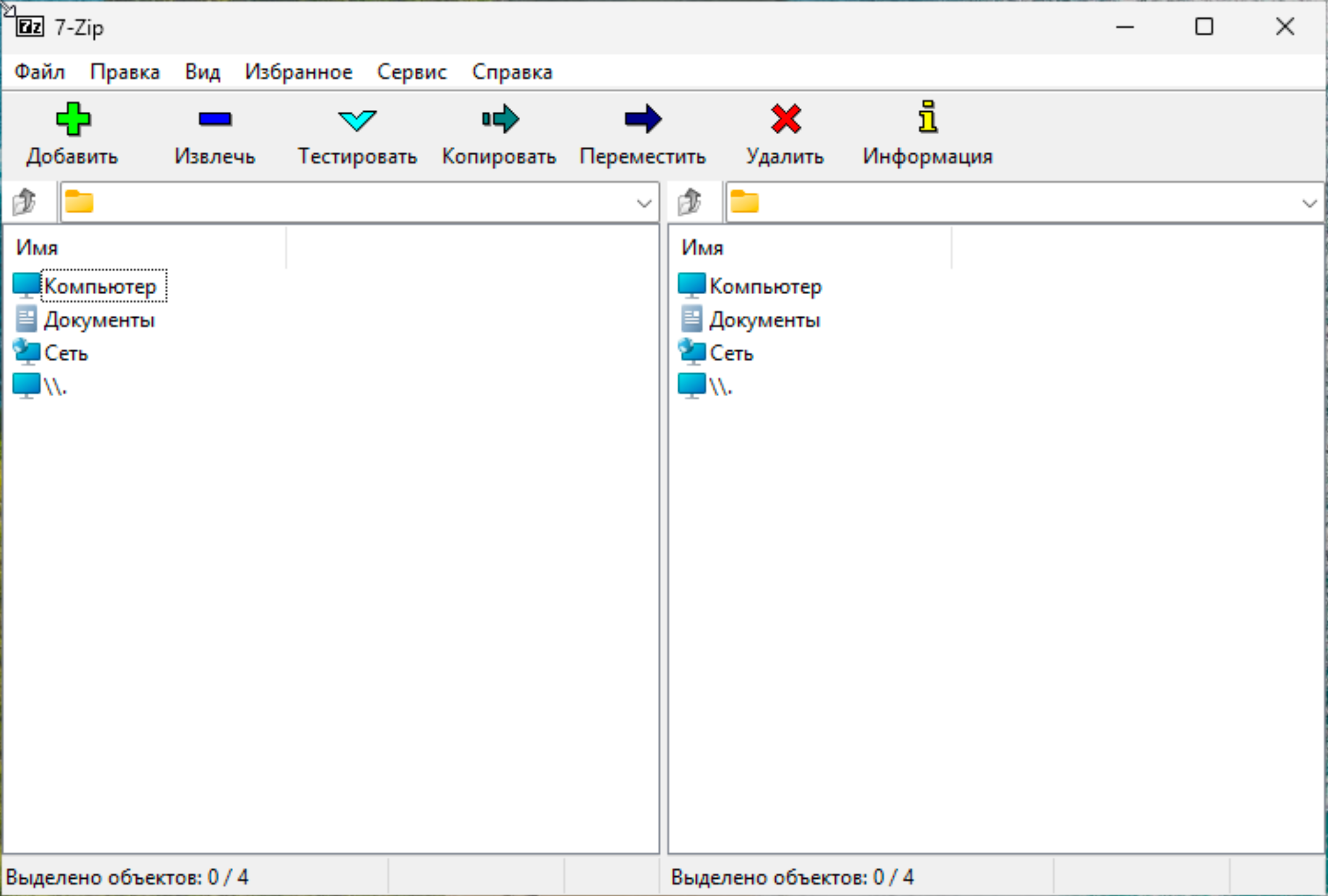7-Zip: Базовый инструмент для хранения и сжатия файлов на практике
Если вы хоть раз сталкивались с необходимостью архивировать файлы или экономить место на диске, имя 7-Zip наверняка встречалось среди решений. Эта программа давно закрепилась в списке бесплатных и надёжных архиваторов для Windows, macOS и Linux. Кстати, она полностью бесплатна и с открытым исходным кодом — за это её многие уважают и держат “про запас”.
Зачем вообще нужен архиватор вроде 7-Zip?
На мой взгляд, 7-Zip чаще всего пригождается, когда нужно отправить пачку фотографий по почте, сохранить резервную копию документов или “упаковать” проект перед передачей коллеге. Мне, например, программа помогла не раз, когда приходилось выгружать большие логи — сжимал их в *.7z-архив, и рассылать стало в разы проще.
Архиватор уменьшает объём файлов, объединяет их в один контейнер — плюс можно добавить пароль, если документ важный. Кстати, иногда этим пользоваться даже удобнее, чем стандартными средствами Windows: встроенная архивация не умеет в работу с rar и открытие большинства нестандартных форматов.
Какие форматы поддерживает 7-Zip?
Тут есть нюансы: архив создать можно не во всех возможных форматах, но распаковать — практически любой. Собственный формат программы — это *.7z, и по личному опыту, именно в нём сжатие работает лучше всего. Кроме него поддерживаются:
- ZIP
- TAR
- XZ
- BZIP2
- GZIP
- WIM
Если кто-то прислал вам архив в экзотическом формате, не спешите паниковать — в 7-Zip откроются и такие как RAR, ISO, VHD, VMDK, CAB, CHM, RPM и даже архивные образы жёстких дисков вроде GPT или MBR. Всюду, где Windows или встроенные средства пасуют, 7-Zip часто становится универсальной “отмычкой”. Иногда этим даже спасали чужие проекты, полученные от коллег из-за границы.
Интерфейс — просто и понятно
Окно 7-Zip выглядит довольно аскетично, в духе программ из 2000-х. С другой стороны, именно этим мне этот архиватор близок: минимализм, ничего лишнего. Браузишь папки, кликаешь правой кнопкой — и видишь нужные действия: “Открыть”, “Распаковать”, “Добавить к архиву”. Всё работает без навязчивых подсказок и рекламы. Процесс создания архива выглядит так:
- Выделяешь файлы/папки
- Жмёшь “Добавить к архиву”
- Выбираешь формат, алгоритм сжатия (LZMA, LZMA2, PPMd, BZip2), степень (от “быстро” до “ультра”)
- По желанию ставишь пароль, делаешь разделение на части, задаёшь настройки памяти
Всё, архив готов. Проще только если бы файлы сами себя архивировали.
Ещё есть режим работы через консоль — для тех, кто автоматизирует бэкапы или обслуживает сервера. Мне лично интерфейса “с головой” хватает для бытовых задач, но знаю айтишников, которые пишут скрипты и автоматизируют архивацию на десятках машин.
Безопасность и шифрование
Важный плюс программы — поддержка сильного шифрования (AES-256). Прямо во время создания архива можно установить пароль. Судя по обзорам официального сайта, при дополнительной настройке ваш архив будет сложно взломать даже опытному злоумышленнику. Но, конечно, тут действуют те же правила: чем проще пароль, тем легче его подобрать.
Новое в последних версиях
Разработчики не забрасывают проект: в новых версиях появилась поддержка архивов ZSTD (.zst), а также возможность работы с архивами ZIP, SquashFS, RPM, которые используют алгоритмы ZSTD и XXH64. Также добавили распаковку новых вариантов RAR, созданных WinRAR 7.00 с огромными словарями (больше 4 ГБ). Для “обычного пользователя” всё это иногда кажется мелочами, но, честно сказать, если ваша работа связана с администрированием серверов или бэкапом — такие обновления реально выручают.
Дополнительные фишки
- Можно “разрезать” большой архив на куски — удобно для переноса на флешках старого типа.
- Встроенный тест на производительность помогает понять, сколько памяти уйдёт на компрессию.
- Прямая интеграция в контекстное меню Windows. Иногда удивляюсь, как не хватает этого в базовом архиваторе ОС.
Вывод: почему я продолжаю пользоваться 7-Zip
Не могу сказать, что это самая гламурная или эффектная программа на планете. Она скорее напоминает старую консервную банку: выглядит скромно, а внутри — полный набор “рокет-сайенса”. Для тех, кто часто работает с файлами, нужен универсальный архиватор без лишних наворотов, либо важна поддержка редких форматов — это решение проверено временем.
Возможно, кому-то покажется избыточным количество поддерживаемых форматов, но лучше “пусть будет”, чем потом искать в интернете очередной rar-открыватель. А ещё, программа бесплатна и не надоедает рекламой. Вряд ли я откажусь от неё в ближайшее время — пока не появится нечто принципиально другое.
Скачать с официальной страницы 7-ZipПохожие программы
| Категория | Архиваторы |
| Разработчик | Igor Pavlov |
| Размер | 1.2 MB |
| Лицензия | LGPL |
| ОС |
|
| Нейросеть подберет аналоги 7-Zip | |